はじめに
初めてPower Automate Desktop(PAD)でBotを作ってみました。
そのときに、つまづいた点・気づいた点のメモです。
PADのつまづき所として少しでも役に立てば幸いです。
使っているのは個人のMicrosoftアカウントによる無償範囲のPADです。
なお、私はRPAの経験はあります。Automation Anywhere(AA), UiPath, WinActorを少し使えます。そのためRPA初心者とは違う観点になっています。また、AAを一番よく使っているのでAAとの比較観点が強いです。
アクション
左にアクションが並んでいるのは他のRPAと同じで、ほぼ推測だけで使えました。
編集もAA(Automation 360)とほぼ同じ。
変数
新しい変数をどこで定義するのかわかりませんでした。
とりあえず「変数の設定」で作れたのでそこから始めています。変数は%で囲んで表記。
余談ですが「変数の設定」で変数%targetValue%に10を設定したとして、「targetValueを10に設定」と日本語がなんか変。和訳を間違っている?(setあるある)
アクションを作るときに変数も一緒に作ってくれます。便利。
変数名も良い感じに作ってくれるので楽。気に食わないなら手で修正可能。
型を指定せずともうまく解釈してくれているようです。とても便利。
変数の設定
変数%tblSize%に10を設定していて、文字列"textBox_"と組み合わせて
textBox_10_10を作る場合、
"textBox_" + %tblSize% + "_" + %tblSize%
とやったらダメだった。
%'textBox_' + tblSize + '_' + tblSize%
と書かないといけない。
これはMicrosoftのWeb見ないと書けなかった。
https://docs.microsoft.com/ja-jp/learn/modules/pad-variables/6-variable-manipulation
( いや、最初にWeb見てから作れよ > 自分 )
変数の参照
{x}は変数が表示できます。このマーク、いろいろな所に出てきます。
つい、F2キーを押してしまうけどそれでは出てきません。F4キーです(笑)。
UI要素
UI要素をレコーダーで取ったとして、それをどこで編集するのかわかりませんでした。
右側のサンドイッチみたいな3層アイコンから編集できました。
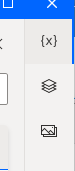
最初にレコーディングしたときの対象オブジェクトの名前が謎の文字列に見えたのですが、それは自分でわかりやすい名前に変更できました。
セレクタービルダーに入ったあと、セレクターを自分で好きに修正したい場合は、ダイアログ左下のカスタムを無しにすると、手修正ができるモードに変わる。
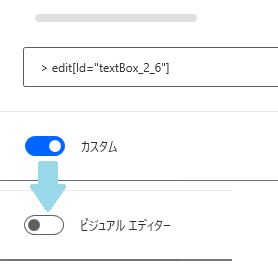
(ビジュアルエディターをオフにする)
なぜ、ビジュアルエディター・オフ<==>カスタム、の切り替え名なのかは不明(?)
セレクタを動的に変える
edit[Id="textBox_10_10"]
を変数化したいと思い
edit[Id=%fieldName%]
としたら、ダメだった。
edit[Id="%fieldName%"]
と書く。引用符を忘れずに。
おわりに
まだPADのアクションは拡充されそうですので、しばらくウォッチを続けたいと思います。